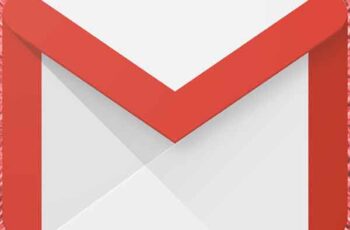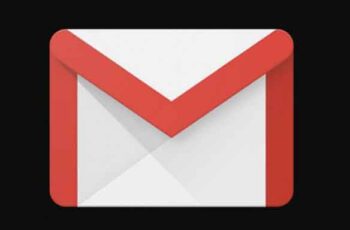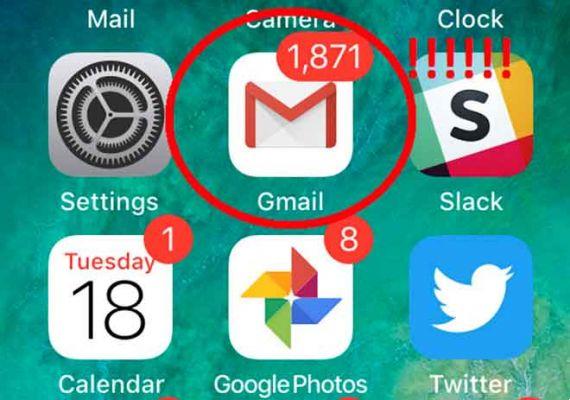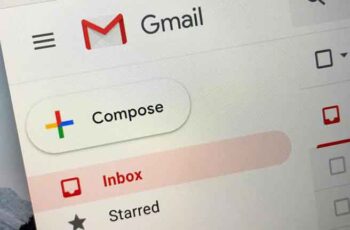
Comment archiver des e-mails dans Gmail pour organiser votre boîte de réception et libérer de l'espace de stockage. L'archivage des e-mails dans Gmail peut vous aider à gérer et à organiser une boîte de réception complète. Une fois qu'un e-mail est archivé dans Gmail, il le supprime de votre boîte de réception, mais vous pouvez toujours y accéder via la recherche ou "Tous les messages".
Vous pouvez également désarchiver les e-mails si vous souhaitez les remettre dans votre boîte de réception. Gmail vous permet également de définir "Archiver et envoyer" afin que vous n'ayez pas à archiver les conversations. Si vous cherchez un moyen de nettoyer votre boîte de réception Gmail et de libérer de l'espace, l'archivage des e-mails dans Gmail pourrait être la solution.
L'archivage d'un message le fait sortir de votre boîte de réception principale, mais le garde accessible. C'est donc une bonne option si vous souhaitez nettoyer votre boîte de réception sans tout supprimer et recommencer. Le paramètre d'archivage automatique peut aider à empêcher les futures conversations d'encombrer votre boîte de réception.
Vous pouvez toujours désarchiver vos e-mails, et si quelqu'un répond à un message archivé, il apparaîtra à nouveau dans vos messages non lus. Voici ce que vous devez savoir sur la fonctionnalité d'archivage de Gmail.
Comment archiver un e-mail dans Gmail
La méthode que vous utiliserez dépendra de votre appareil.
Comment archiver un e-mail dans Gmail sur PC
- Accédez à Gmail et connectez-vous à votre compte si nécessaire.
- Passez votre souris sur le message que vous souhaitez archiver.
- Cliquez sur l'icône Archives, qui ressemble à une boîte avec une flèche vers le bas et apparaît à droite des informations de l'expéditeur et de la description de l'e-mail.
Comment archiver un e-mail dans Gmail sur iPhone ou iPad
- Ouvrez l'application Gmail et connectez-vous si nécessaire.
- Touchez pour ouvrir le message ou touchez pour sélectionner la photo de profil de l'expéditeur. Si vous sélectionnez votre image de profil de messagerie, vous pouvez sélectionner plusieurs images de profil pour archiver tous les messages sélectionnés à la fois.
- Sélectionnez l'icône archives en haut de l'écran.
Comment archiver un e-mail dans Gmail sur un téléphone Android
- Ouvrez l'application Gmail et connectez-vous si nécessaire.
- Ouvrez le message que vous souhaitez archiver ou sélectionnez plusieurs messages si vous souhaitez en archiver plusieurs.
- Appuyez sur l'icône Archives.
Comment trouver des e-mails stockés dans Gmail sur PC
Une fois qu'un message est archivé, vous pouvez le retrouver via le dossier Tous les messages ou en utilisant la barre de recherche.
Utilisation du dossier "Tous les messages"
- Passez votre curseur sur le bord gauche de la fenêtre Gmail. Une barre latérale se développera.
- Cliquez Tous les courriers de la barre latérale. Si vous ne le voyez pas, cliquez sur Autre puis faites défiler jusqu'à Tous les messages.
- Tous les messages archivés, ainsi que les autres e-mails non supprimés, y seront affichés.
Utilisation de la barre de recherche
Malheureusement, vous ne pouvez pas simplement rechercher l'étiquette Archive dans la barre de recherche pour trouver des e-mails.
- Si vous connaissez les mots-clés de l'e-mail que vous recherchez, tels que l'objet, l'expéditeur ou l'objet du message, tapez dans la barre de recherche et appuyez sur Envoi.
- In sinon, tapez "-in:Envoyé -in:Brouillon -in:Boîte de réception" -has:nouserlabels" (avec guillemets) dans la barre de recherche et appuyez sur Envoi. Cela amène essentiellement votre boîte placé dans J'arrive.
- Faites défiler les résultats pour trouver l'e-mail en question.
Comment trouver des e-mails stockés dans Gmail sur votre téléphone
Ces processus sont les mêmes, que vous utilisiez un iPhone ou un Android.
Utilisation du dossier "Tous les messages"
- Ouvrez votre application Gmail et connectez-vous à votre compte si nécessaire.
- Toucher leicône à trois lignes, situé dans le coin supérieur gauche de l'écran.
- sélectionner Tous les courriers.
Utilisation de la barre de recherche
- Ouvrez l'application Gmail.
- Appuyez sur la barre de recherche en haut de l'écran et saisissez vos mots-clés.
Comment annuler l'archivage des e-mails dans Gmail
Si vous décidez de ne plus archiver un e-mail, vous avez la possibilité de le supprimer de l'archive.
Comment annuler l'archivage des e-mails dans Gmail sur PC
- Ouvrez Gmail sur votre Mac ou PC.
- Faites défiler et cliquez sur la catégorie Tous les messages sur le côté gauche.
- Faites défiler ou recherchez l'e-mail que vous souhaitez supprimer de l'archive.
- Une fois trouvé, cliquez avec le bouton droit sur l'e-mail et sélectionnez Déplacer vers la boîte de réception.
Comment désarchiver des e-mails dans Gmail sur un téléphone Android ou un iPhone
- Ouvrez l'application Gmail sur votre iPhone ou appareil Android.
- Toucher leicône a trois lignes dans le coin supérieur gauche de l'écran.
- Faites défiler vers le bas jusqu'à ce que vous trouviez la carte Tous les courriers. Touchez pour ouvrir.
- Faites défiler ou recherchez le message que vous souhaitez supprimer de l'archive. Touchez pour ouvrir une fois localisé.
- Toucher leicône a Trois points dans le coin supérieur droit.
- sélectionner Déplacer vers la boîte de réception.
Comment bloquer les e-mails sur Gmail
Comment archiver automatiquement les e-mails dans Gmail
Vous pouvez configurer l'archivage automatique des e-mails lorsque vous appuyez sur envoyer.
- Ouvrez Gmail et connectez-vous si nécessaire.
- Tarif clic icône d'engrenage en haut à droite de l'écran.
- sélectionner Voir tous les paramètres.
- In général, retrouvez la rubrique Envoyer et archiver.
- sélectionner Afficher le Bouton "Envoyer et archiver" dans la réponse.
- Faites défiler vers le bas et faites cliquez su Sauvegarder les modifications.
Pour aller plus loin:
- Comment changer votre nom et votre adresse e-mail dans Gmail
- Comment programmer l'envoi d'un e-mail dans Gmail
- Comment créer un modèle dans Gmail
- Comment marquer tous les e-mails comme lus dans Gmail
- Comment transférer un e-mail sur Gmail